如何安裝 WordPress 插件? (2021 年分步指南)
已發表: 2021-04-29想知道如何安裝 WordPress 插件? 您想向您的 WordPress 網站添加新插件嗎? 或者上傳插件? 那麼,這篇文章就是給你的。
設置 WordPress 後,您可能需要安裝插件以向您的網站添加額外的功能。 例如,您可以使用插件添加表單、電子商務功能、票務支持系統、備份、SEO、安全等。
但是,如果您是 WordPress 新手,那麼您可能不知道如何將插件添加到您的網站。
因此,我們在這裡提供了有關安裝 WordPress 插件的完整指南。 我們將展示安裝和設置 WordPress 插件的不同方法。
為什麼需要在 WordPress 中安裝插件?
WordPress 插件是一種軟件,可以添加和擴展您的 WordPress 網站的特性和功能。 它與您在智能手機上使用的應用程序相同。 同樣,該插件有助於修改和改進 WordPress 功能。
插件可以在您的網站上做出任何事情,從微小的變化到巨大的變化。 此外,該插件可以快速擴展網站功能,使其成為您和您的網站訪問者更好的地方。
例如,WP Super Cache 是一個緩存插件,可以從您的動態站點生成靜態 HTML 文件並提高您的站點速度。
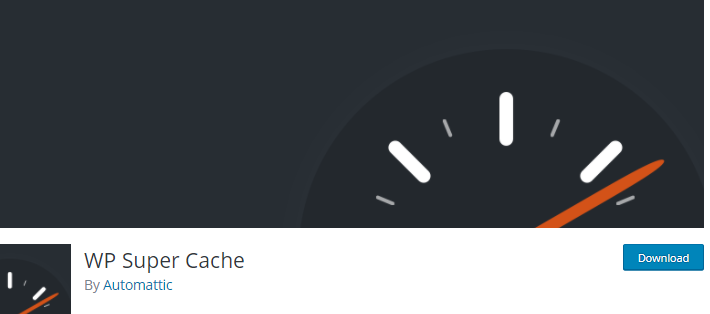
現在很清楚為什麼需要將插件添加到您的站點。 毫無疑問,WordPress 是一款功能強大的網站創建軟件,但默認情況下它並未提供不同類型網站所需的所有功能。 因此,您應該通過安裝插件來添加此類功能。
安裝 WordPress 插件之前需要考慮的事項
在您的網站上安裝 WordPress 插件並不好玩。 每個插件都帶有新功能和獨特的品質。 但不能保證每個插件都很好。
事實上,在安裝 WordPress 插件之前,您需要考慮許多因素。 讓我們檢查一下。
- 檢查您的需求:每個網站都有自己的要求和需要。 因此,在安裝任何插件之前,請檢查該插件是否對您的網站真的有用。 此外,比較各種替代選項並選擇最好的。
- 檢查用戶評論:插件評論可以讓您了解插件的質量有多高。 它提供了關於人們對插件的想法的清晰深度。 觀眾的積極回應或反饋表明該插件適合您。
- 插件評級:每個插件都有一個評級指示。 較高的星級插件表明很多人使用並喜歡該插件。 降低評級,減少插件用戶。
- 檢查上次更新:更新插件以修復其中出現的錯誤。 插件通常在 WordPress 核心更新之後或在特定的幾個月內更新。 因此,在安裝插件時,請選擇支持最新 WordPress 版本或 1 或 2 個月內更新的插件。
如果你檢查這些東西,那麼你很可能會找到最好的插件。 有關更多詳細信息,請查看我們關於如何選擇最佳 WordPress 插件的文章。 現在,讓我們看看如何安裝插件。
如何安裝 WordPress 插件? (3種方法)
為您的 WordPress 網站選擇正確的插件後,現在是安裝插件的時候了。 在本文中,您將獲得有關為您的網站安裝免費和高級插件的完整指南。
- 從儀表板安裝免費插件
- 上傳方法的高級插件
- 通過 FTP 手動安裝插件
讓我們從最簡單的方法開始吧!
1.從儀表板安裝免費的 WordPress 插件
從儀表板安裝免費插件是獲取網站插件的最簡單方法。 如果您想安裝 WordPress 插件目錄中可用的免費插件,那麼這是使用的方法。
為此,您可以按照以下步驟操作:
步驟 1. 登錄 WordPress 儀表板
首先,您應該訪問您的 WordPress 管理儀表板。 您可以通過訪問您網站的登錄 URL 找到您的 WordPress 管理區域。
WordPress 登錄 URL 如下所示: https://example.com/wp-login.php 。 (將“example.com”替換為您的域名。)
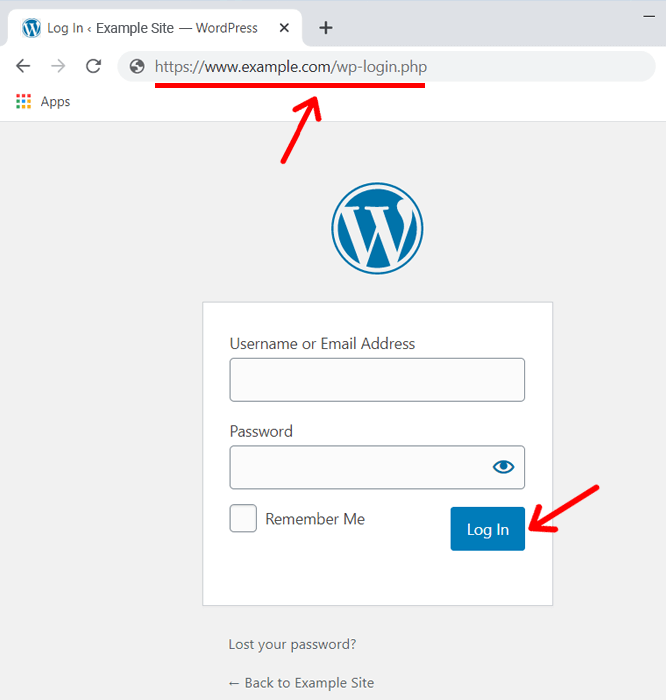
登錄 WordPress 後,您將看到 WordPress 儀表板。 您的 WordPress 儀表板看起來像這樣。
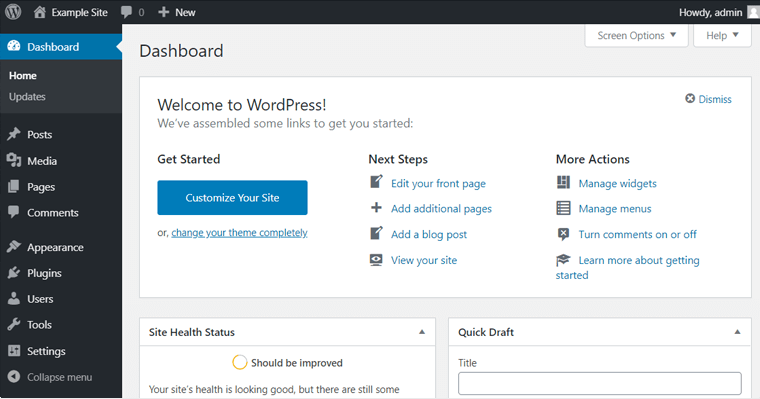
進入 WordPress 儀表板後,您可以開始安裝您選擇的插件。
注意:如果您沒有在線網站,則可以在 localhost 上嘗試。 不知道如何在本地設置 WordPress? 在這裡,我們有一個關於如何使用 XAMPP 在本地安裝 WordPress 的完整指南。
步驟 2. 導航到“插件”菜單
如您所見,WordPress 儀表板由左側欄中的不同菜單組成。 菜單包括Posts 、 Pages 、 Media 、 Comments等。
在外觀菜單下方,有一個“插件”菜單。 這是您安裝插件的菜單。
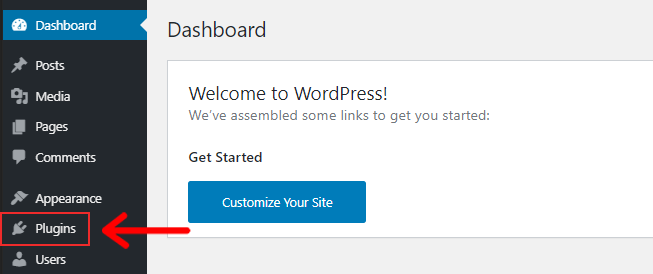
單擊“插件”菜單。 接下來,您將看到插件頁面。 在插件頁面的頂部,您會看到一個“添加新”選項。 點擊那個。
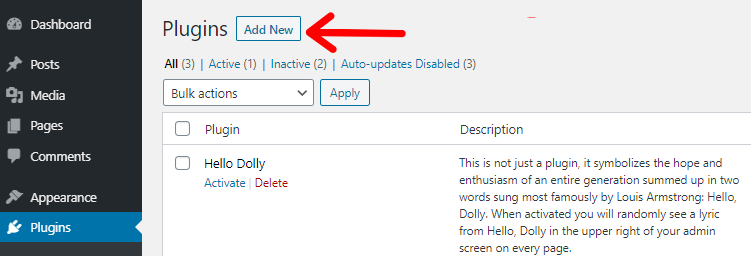
或者,您也可以直接從儀表板移至“添加新”選項。 如果您將鼠標指針懸停在“插件”菜單上,您將看到 3 個選項: Installed Plugin 、 Add New 、 Plugin Editor 。 您可以直接點擊 Add New 按鈕( Plugins>>Add New )

步驟 3. 搜索並選擇要安裝的插件
從上述任何一種方法中單擊“添加新”選項後,您將被定向到一個新屏幕。 在那裡,您可以看到一些關於建議的插件。 您將在頁面右側看到一個“搜索插件”框,可以在其中搜索插件。
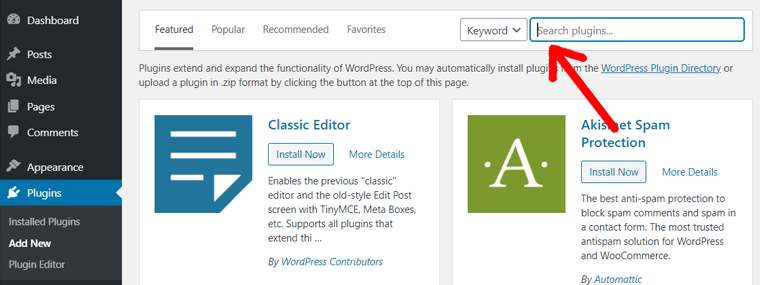
轉到搜索框並鍵入要為您的站點安裝的插件。 在這裡,我們搜索 Yoast SEO,這是最好的 WordPress SEO 插件之一。 現在,您將在插件列表中看到 Yoast SEO 插件。
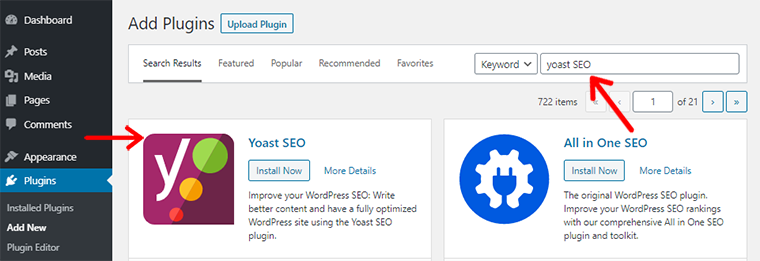
此外,您可以看到 Yoast SEO 插件的 2 個選項:立即安裝,更多詳細信息。
搜索插件的另一種方法是簡單地輸入關鍵字,例如“seo”。 之後,將出現 WordPress.org 存儲庫中的所有免費 SEO 插件。
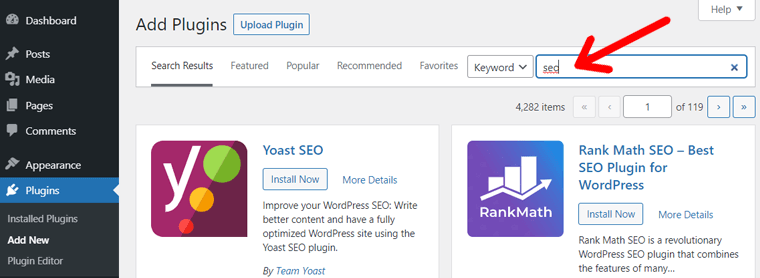
您可以通過評級、活動安裝數量、上次更新日期、WordPress 支持等來查看它們。然後,選擇更適合您網站的一個。
步驟 4. 安裝並激活插件
選擇插件後,是時候安裝它並在您的 WordPress 網站上使用它了。 現在,您應該單擊立即安裝按鈕。
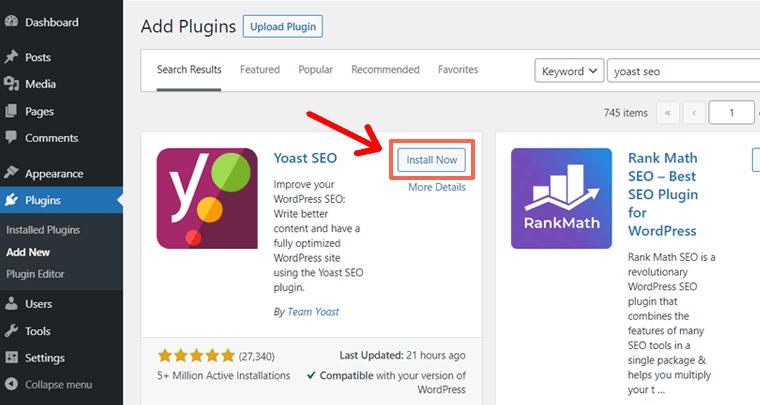
之後,您的插件現在處於安裝階段。 安裝需要幾秒鐘。
插件完全安裝後,您需要激活插件。 您可以通過單擊插件完全安裝後出現的激活按鈕來簡單地激活插件。
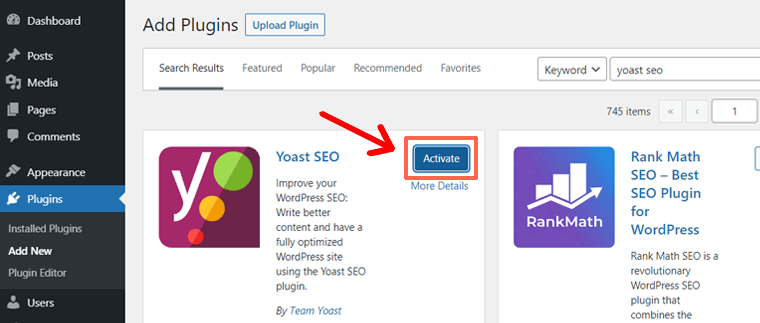
幾秒鐘後,您將看到“插件已激活”消息。 此外,您將在“已安裝插件”頁面上看到您剛剛安裝的插件。
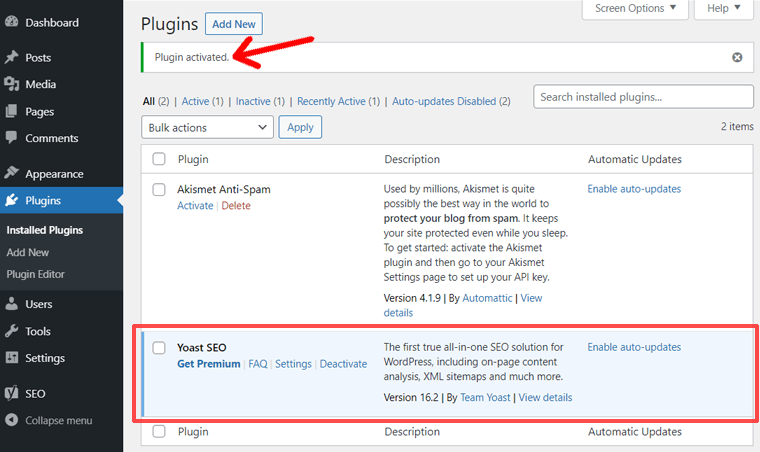
最後,您已成功為您的網站安裝了 Yoast SEO 插件。 有些插件會自動開始工作,而有些插件需要一些設置。
對於此 Yoast SEO 插件,您需要先配置設置。 要開始配置,您可以單擊“已安裝插件”頁面上插件名稱下方的“設置”選項。
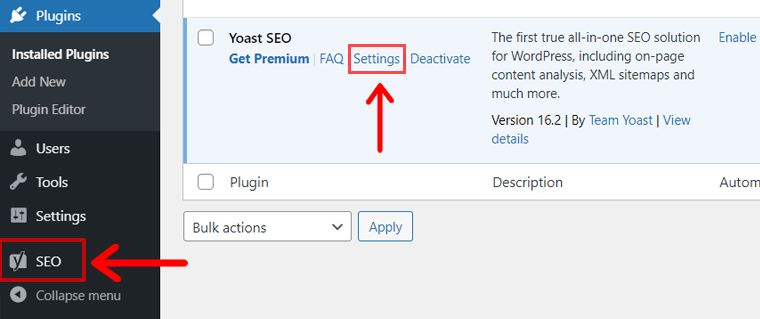
或者,單擊左側面板上的“SEO”菜單。 此菜單由 Yoast SEO 插件提供。 它包括插件提供的所有設置和功能。
同樣,您現在可以按照上述步驟安裝您選擇的任何免費插件。
2.通過上傳方法安裝免費/高級插件。
安裝插件的第二種方法與第一種方法略有不同。
使用上傳方法,您可以在您的網站上安裝免費和高級插件。 如果您已經在計算機上下載了插件文件,這將非常有用。
如果你會是這樣;
- 從 CodeCanyon、ElegantThemes.com 或任何其他插件商店等插件商店購買付費插件。
- 或者您自己開發了一個自定義插件,或者某個機構為您創建了它。
- 或者您從 WordPress.org 下載了一個免費插件。
簡而言之,如果您想在本地設備上安裝插件,則上傳方法很有用。
現在,讓我們看看如何通過上傳方法安裝 WordPress 插件。
步驟 1. 獲取 ZIP 格式的 WordPress 插件文件
如上所述,您首先需要的是本地計算機上 ZIP 格式的插件文件。
如果它是付費插件,那麼您應該從其官方商店或像 CodeCanyon 這樣的市場購買插件。 購買後,您可以從插件商店的“帳戶”區域下載。
如果您想從 WordPress.org 安裝免費插件,那麼您可以從相應插件的頁面下載它(它是上述方法 1 的替代方案)。
下載後,大多數插件都是 .zip 格式。 如果不是,那麼你應該壓縮它。
例如,我們從 ElegantThemes.com 購買了 Divi Builder 插件並將插件文件下載到我們的計算機上。
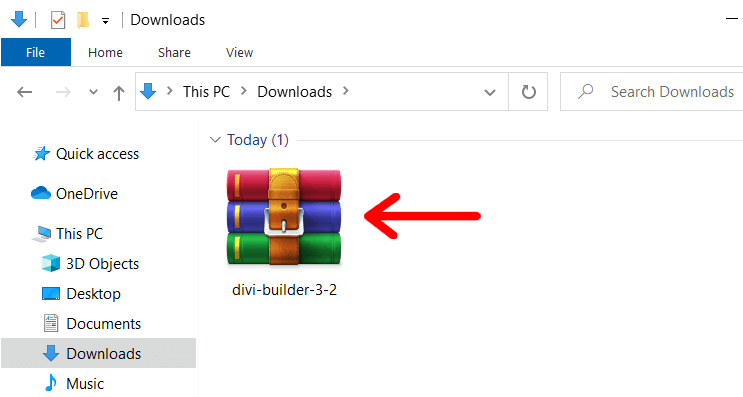
現在插件文件已準備就緒,您可以將其上傳到您的 WordPress 儀表板。

第 2 步。登錄到您的 WordPress 儀表板並安裝插件
與方法 1 一樣,您應該首先登錄到您的 WordPress 儀表板。 在您的網絡瀏覽器中轉到您網站的登錄 URL,輸入您的登錄詳細信息,然後單擊“登錄”按鈕。
之後,您將看到您的 WordPress 管理儀表板。 從左側邊欄菜單導航到 WordPress 儀表板,選擇“插件”選項。 單擊頁面頂部或左側邊欄菜單中的“添加新”選項。

單擊“添加新”選項後,您將在頁面頂部看到“上傳插件”選項。 按下它。
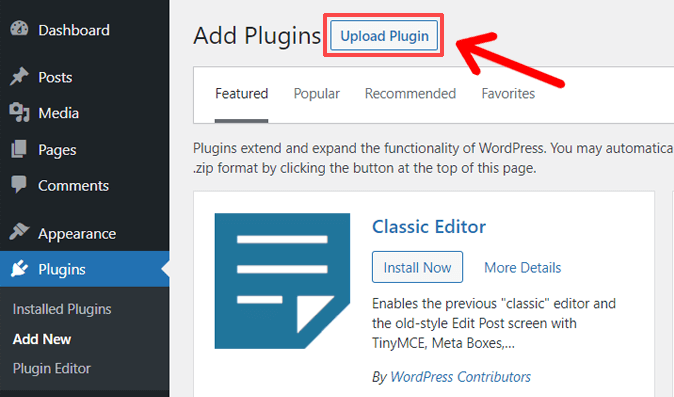
下一個屏幕,您將看到一個插件上傳表單。
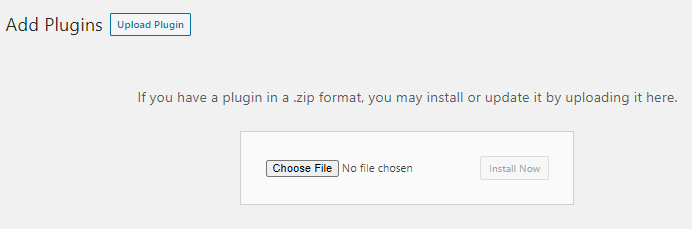
現在,您應該單擊“選擇文件”按鈕。 然後,選擇您之前下載的 .zip 格式的插件文件,然後單擊“打開”按鈕。
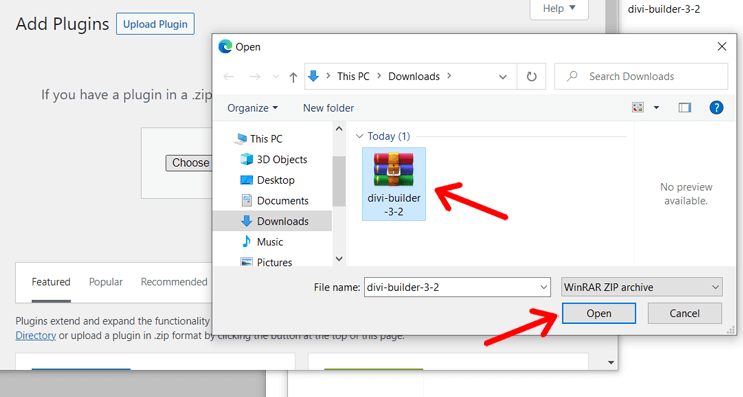
上傳插件文件後,您將看到“立即安裝”按鈕。 點擊按鈕安裝插件。
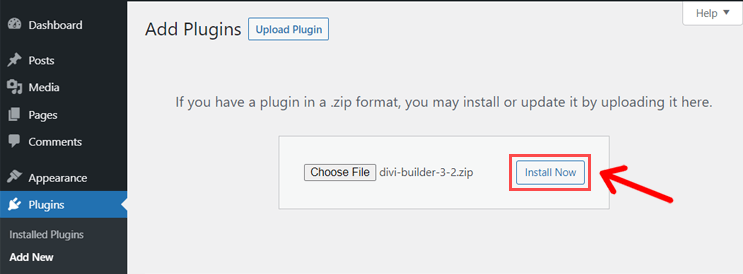
單擊按鈕後,它將開始安裝插件。 成功安裝後,您將看到一個“激活插件”按鈕。
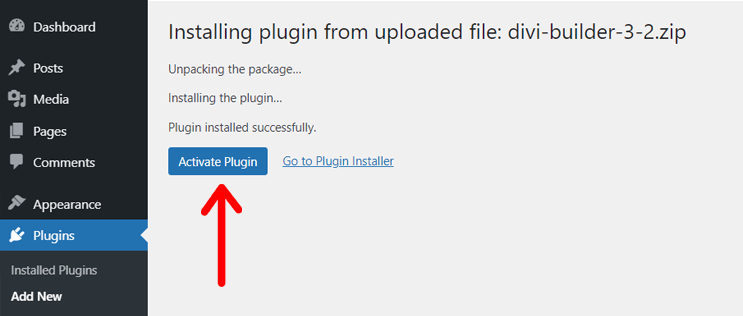
單擊此按鈕將激活您的插件並使其在您的站點上運行。
激活後,您會看到“插件已激活”消息,左側面板上添加了插件菜單,並且插件出現在已安裝插件列表中。
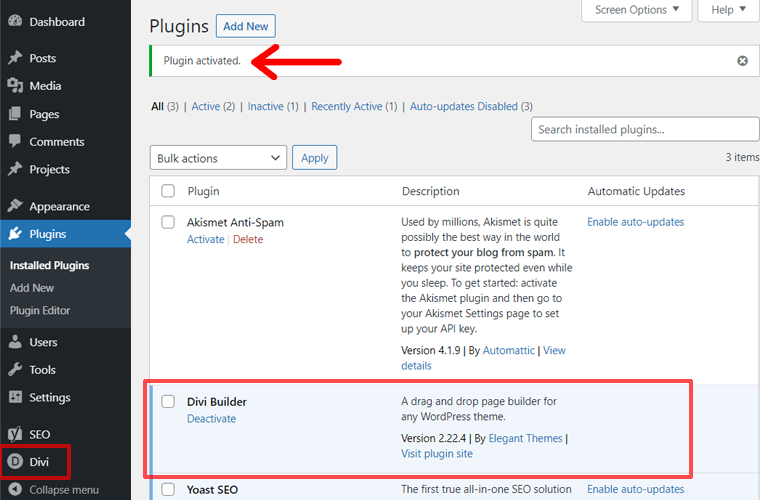
而已! 您已成功安裝並激活高級 Divi Builder 插件!
第 3 步。驗證您的帳戶並開始使用插件
如前所述,有些插件需要一些設置,而有些則不需要。
對於 Divi Builder 插件,您可以自動使用可視頁面構建器。
但是對於預製模板和免費更新等附加功能,您應該首先驗證您的帳戶。 為此,您應該輸入您的優雅主題帳戶用戶名和 API 密鑰。
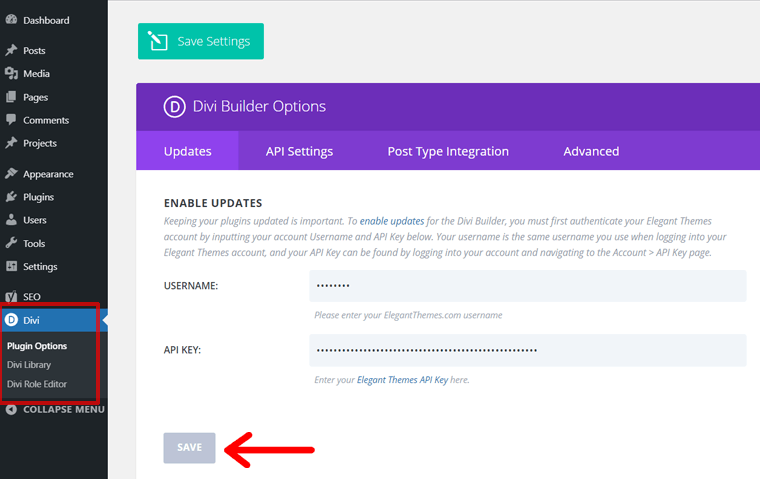
輸入您的用戶名和 API 密鑰。 用戶名是您用於登錄優雅主題帳戶的帳戶用戶名。 並且,API 密鑰在您帳戶區域內的 API 頁面中可用。
同樣,大多數付費插件都要求您輸入許可證密鑰以驗證您是真正的用戶。 您可以在插件商店的帳戶區域中找到您的許可證密鑰。
在認證過程之後,您可以配置其他設置並使用插件功能。
3.通過 FTP 手動安裝插件
為您的 WordPress 安裝插件的另一種方法是使用 FTP 方法。 FTP 代表文件傳輸協議,它通過網絡將文件從一個系統傳輸到另一個系統。
FTP 有助於直接連接到您的網站文件並進行更改。 通過 FTP 方法,您可以編輯、添加和刪除您的網站數據,而無需直接訪問儀表板。
FTP 方法可能有點技術性,但如果上面的 2 種方法不起作用,它會很有用。
您可以按照以下步驟通過 FTP 安裝插件。
步驟 1. 下載插件 ZIP 文件並解壓縮
首先,您需要下載要安裝的插件。 您將獲得 .zip 格式的插件文件。 插件 zip 文件可以從 WordPress.org 或任何其他第三方目錄(如 CodeCanyon、iThemes 等)下載。
下載插件 zip 文件後,解壓縮文件。 您可以使用不同的 zip 打開工具提取插件。 大多數 Windows、Mac 都內置了 zip open 工具。
例如,我們將在這裡使用 Elementor Pro 插件。
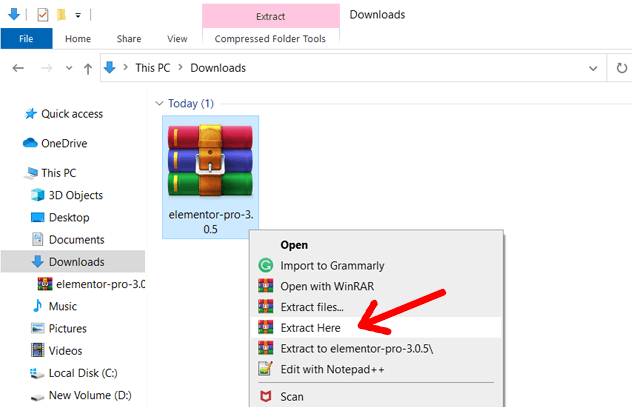
提取的插件文件現在將創建一個具有相同名稱的新文件夾。
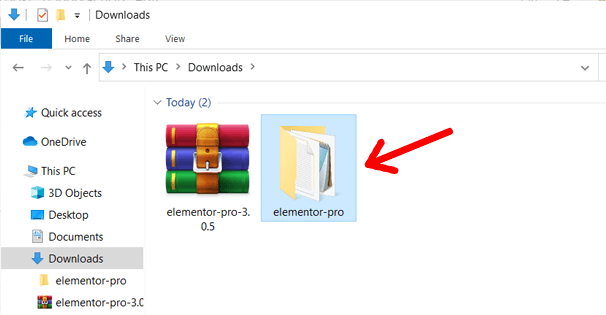
步驟 2. 使用 FTP 客戶端連接到您的站點服務器
要建立 FTP 連接,您需要使用方便的 FTP 客戶端(Total Commander、FileZilla)等。
例如,我們將使用 FileZilla 軟件來創建 FTP 連接。 您也可以像下載任何其他計算機應用程序一樣下載它。 這是您第一次打開 FileZilla 界面時的顯示方式。
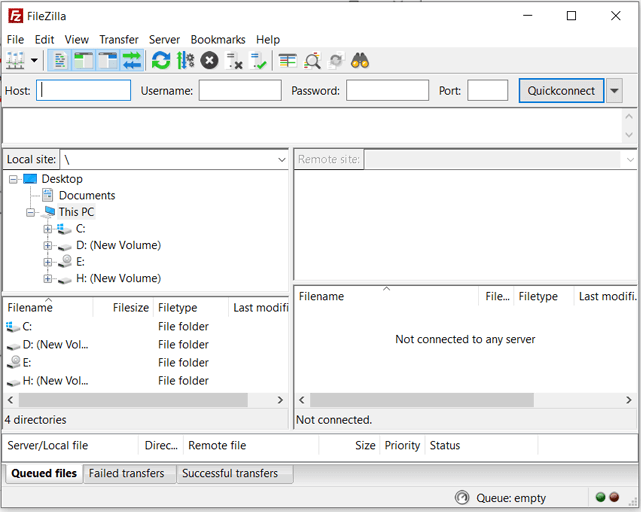
但是,要使用此應用程序,您首先需要一個 FTP 帳戶。
要創建 FTP 帳戶,請登錄您的網絡託管面板(通常是 cPanel 或管理面板)。 在您的網絡託管帳戶區域,轉到 FTP 帳戶部分。
例如,這是 Bluehost cPanel 中 FTP 帳戶部分的外觀。
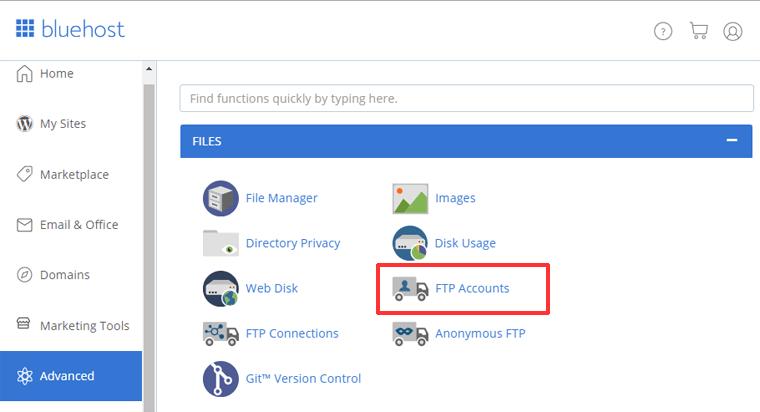
創建一個 FTP 帳戶。 如果您不知道該怎麼做,那麼您可以聯繫您的虛擬主機尋求幫助。
獲得 FTP 帳戶詳細信息後,請轉到 FileZilla 應用程序並連接您的服務器。 輸入您的主機名、用戶名、密碼,然後單擊“快速連接”按鈕。
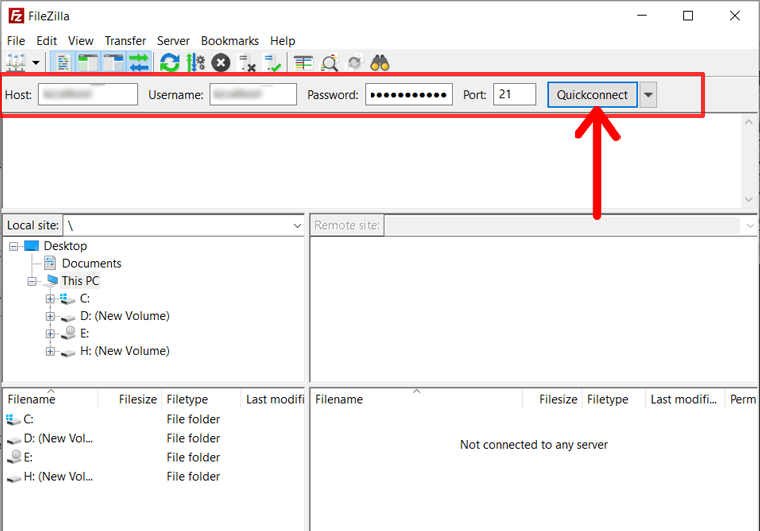
連接後,您將在界面右側的“遠程站點”內看到您網站中的所有文件。
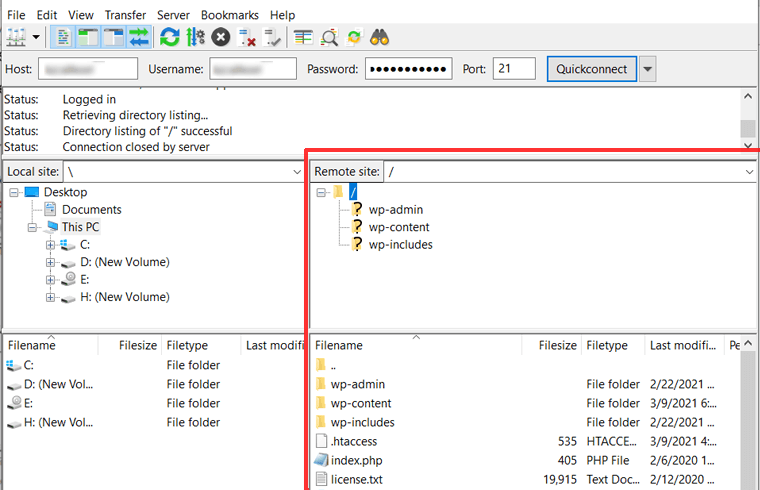
在 FileZilla 應用程序的左側,您可以看到本地計算機上的文件和文件夾。
現在,您可以通過將插件文件從本地計算機傳輸到遠程站點來將插件上傳到您的網站。
步驟 3. 將插件上傳到您的遠程站點
現在已創建 FTP 連接,您可以輕鬆地將文件從本地計算機上傳到您的網站。
要上傳 WordPress 插件,您必須首先在本地站點上找到插件文件並在遠程站點上找到插件目錄。
例如,我們在本地站點的“下載”文件夾中有插件文件。 插件目錄是遠程站點上“ wp-content ”內的“ Plugins ”文件夾。
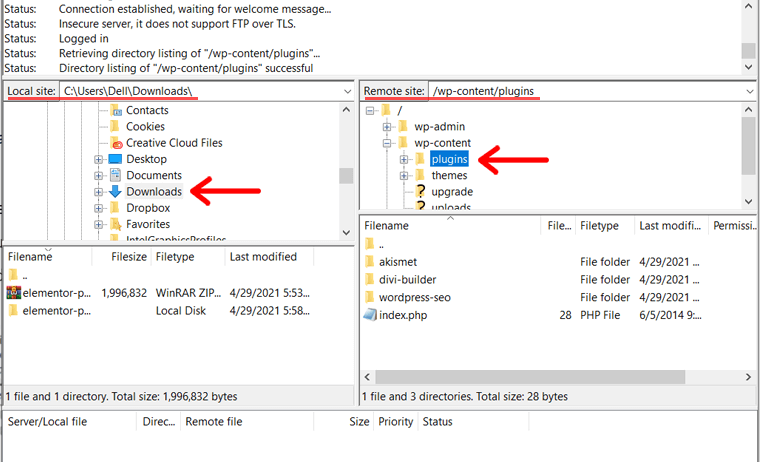
在文件夾部分下方,您可以看到兩側的“文件名”部分。 在左側,您可以看到下載文件夾中的文件。 在右側,您可以在您的網站上看到已安裝的插件。
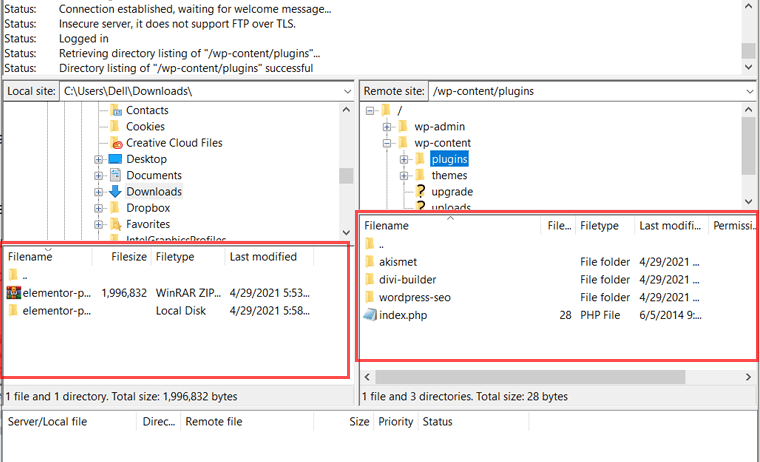
現在,讓我們將插件從本地站點上傳到遠程站點。 在左側屏幕上選擇解壓縮的插件文件,然後用鼠標右鍵單擊。 之後,單擊“上傳”選項。
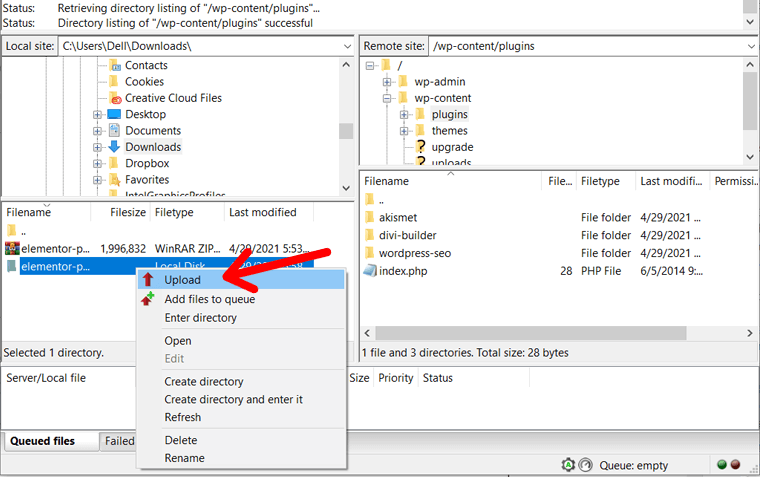
或者,您可以將插件文件夾從本地站點拖到遠程站點。 將插件上傳到目錄中需要幾秒鐘。
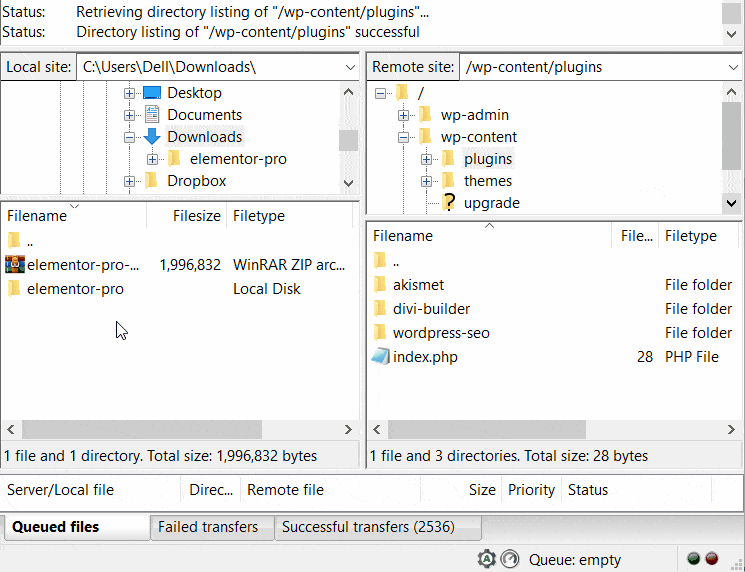
就這樣! 現在,安裝了 Elementor Pro 插件。
第 4 步。激活您的插件
插件完全上傳後,轉到您的 WordPress 儀表板。 在儀表板的左側邊欄中,單擊“插件 > 已安裝插件”選項。
現在,您將看到剛剛通過 FTP 上傳的插件。 激活插件。
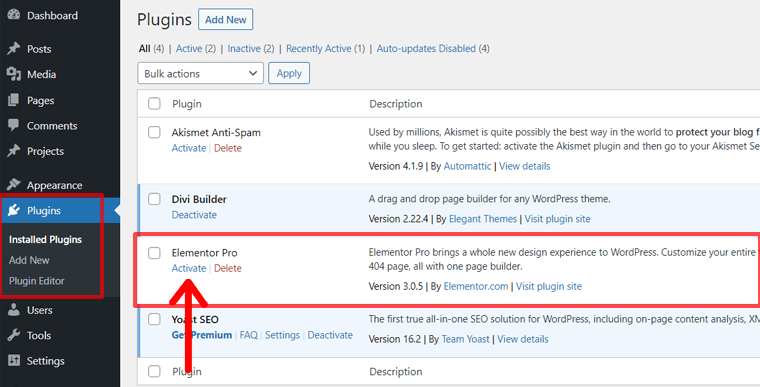
插件成功激活後,即可在您的站點上執行該功能。
保持您的 WordPress 插件更新
所以現在你已經完成了在你的網站上安裝插件並考慮下一步做什麼?
當然,它使插件保持更新。 每個插件更新都帶有新的功能和特性。 此外,它可以幫助您的網站變得安全,並修復以前版本的錯誤。
好消息是大多數插件都允許啟用自動更新。 從儀表板轉到“插件 > 已安裝插件”頁面。 您可以看到某些插件的“啟用自動更新”選項。 只需單擊它即可獲得自動審計。
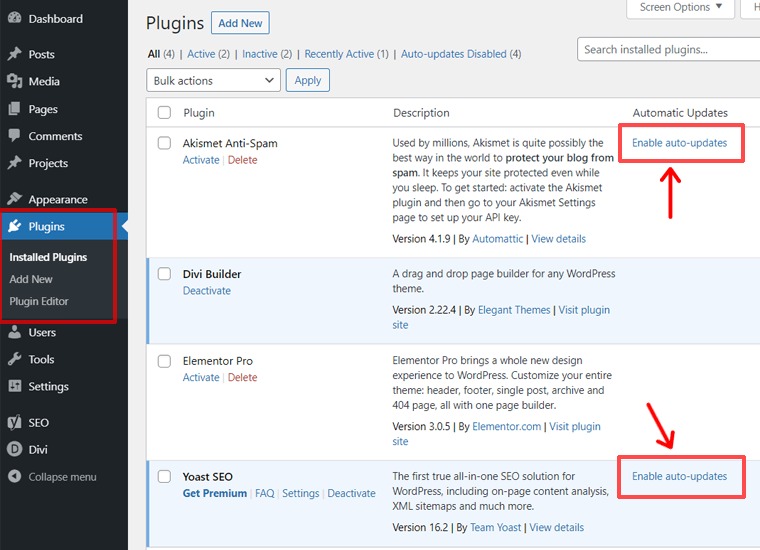
但是大多數高級插件都沒有自動更新功能。 在這種情況下,您需要手動更新插件。 但是,您可以在插件頁面上看到通知,因此完全不必擔心。
結論
有了這個,它是一個包裝。
在本文中,我們討論了 3 種不同的方法來安裝 WordPress 插件。 您可以使用任何方便的方法。
在這 3 種方法中,從 WordPress 儀表板安裝是最簡單的方法。 如果您想從 WordPress.org 插件存儲庫安裝免費插件,請使用此方法。
接下來,您可以使用高級插件或 WordPress.org 中不可用的插件的手動上傳方法。 最後一種通過 FTP 上傳插件的方法是僅供開發人員使用的高級方法!
希望本教程向您展示瞭如何快速輕鬆地為您的 WordPress 網站安裝插件。 如果您覺得本指南有用,請與您的朋友分享。
您還可以查看有關如何加快網站速度的另一個教程指南?
此外,如果有任何疑問,您可以在下面發表評論。 我們會盡快與您聯繫。 在 Facebook 和 Twitter 上關注我們的網站,獲取新鮮有趣的內容。
